# ความเข้าใจผิดเกี่ยวกับอัตราการใช้งาน GPU สูง
ส่วนใหญ่แล้วตัวจัดการงานของ Windows จะไม่แสดงอัตราการใช้งาน GPU จริง สิ่งนี้ทำให้เกิดความสับสนอย่างมาก อัตราการใช้งาน GPU จะไม่สนใจ สถานะพลังงาน และความเร็วสัญญาณนาฬิกาของการ์ดจอซึ่งทำให้ค่าที่แสดงไม่ถูกต้องและมักจะแสดงค่าที่สูงกว่ามาก หากต้องการดูอัตราการใช้งาน GPU จริงให้ใช้เครื่องมือเช่น GPU-Z:
# ค้นหาอัตราการประมวลผลที่แท้จริงของ GPU
หลังจากติดตั้ง GPU-Z โปรดตรวจสอบแท็บ“ เซ็นเซอร์” สำหรับความเร็วสัญญาณนาฬิกาของ GPU และอัตราการประมวลผลของ GPU:
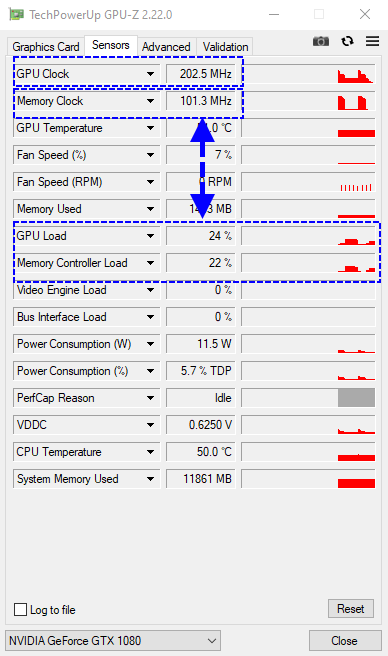
โปรดทราบว่าอัตราการประมวลผลของ GPU ในภาพหน้าจอคือ 24% อย่างไรก็ตามที่ด้านบนคุณจะเห็นว่าการ์ดจออยู่ในสถานะพลังงานต่ำที่ 202.5 MHz นี่คือกรณีที่ดีที่สุด แม้ว่าจะแสดง "อัตราการใช้งาน" เป็น 24% อัตราการใช้งานจริงตามความเร็วสัญญาณนาฬิกาสูงสุด 1823mhz เพียง 2.6% (24% × 202.5 MHz / 1823 MHz)
ตัวอย่างเช่น อัตรานาฬิกาของการ์ดจออาจอยู่ระหว่าง 100 Mhz และ 2000 Mhz หากตัวจัดการงานแสดงอัตราการใช้งาน 50% แสดงว่า ค่าจริงคือ 50% ของ 100 MHz หรือ 50% ของ 2000 MHz ซึ่งจะสร้างความแตกต่างอย่างมาก
TIP
สรุป: ต้องคำนึงถึงความเร็วสัญญาณนาฬิกาของ GPU เมื่อตรวจสอบอัตราการประมวลผลของ GPU 50% ของ 100 MHz ดีกว่า 5% จาก 2000 MHz
หากคุณต้องการปรับปรุงประสิทธิภาพการทำงานของ GPU:
- ปิดใช้งานหรือลบเครื่องมือบันทึกและโอเวอร์เลย์ รวมถึง Geforce Experience
- ลดการตั้งค่าอัตราเฟรมและปิดการใช้งาน MSAA (ไม่มีผลกับคุณภาพของวอลล์เปเปอร์ฉาก 2D)
- สิ่งนี้จะไม่ส่งผลต่อประสิทธิภาพของวิดีโอเนื่องจากมีอัตราเฟรมและคุณภาพคงที่
- ความละเอียดและอัตราเฟรมของวิดีโอวอลเปเปอร์จะควบคุมการตั้งค่าเหล่านี้และใช้วิดีโอ FPS ที่ต่ำกว่าเพื่อลดอัตราการใช้งาน GPU
- เชื่อมต่อจอแสดงผลของคุณกับ GPU เดียวกัน มิฉะนั้น Windows จะทำงานได้ไม่ดีเมื่อพยายามผสานการทำงานเข้าด้วยกัน
